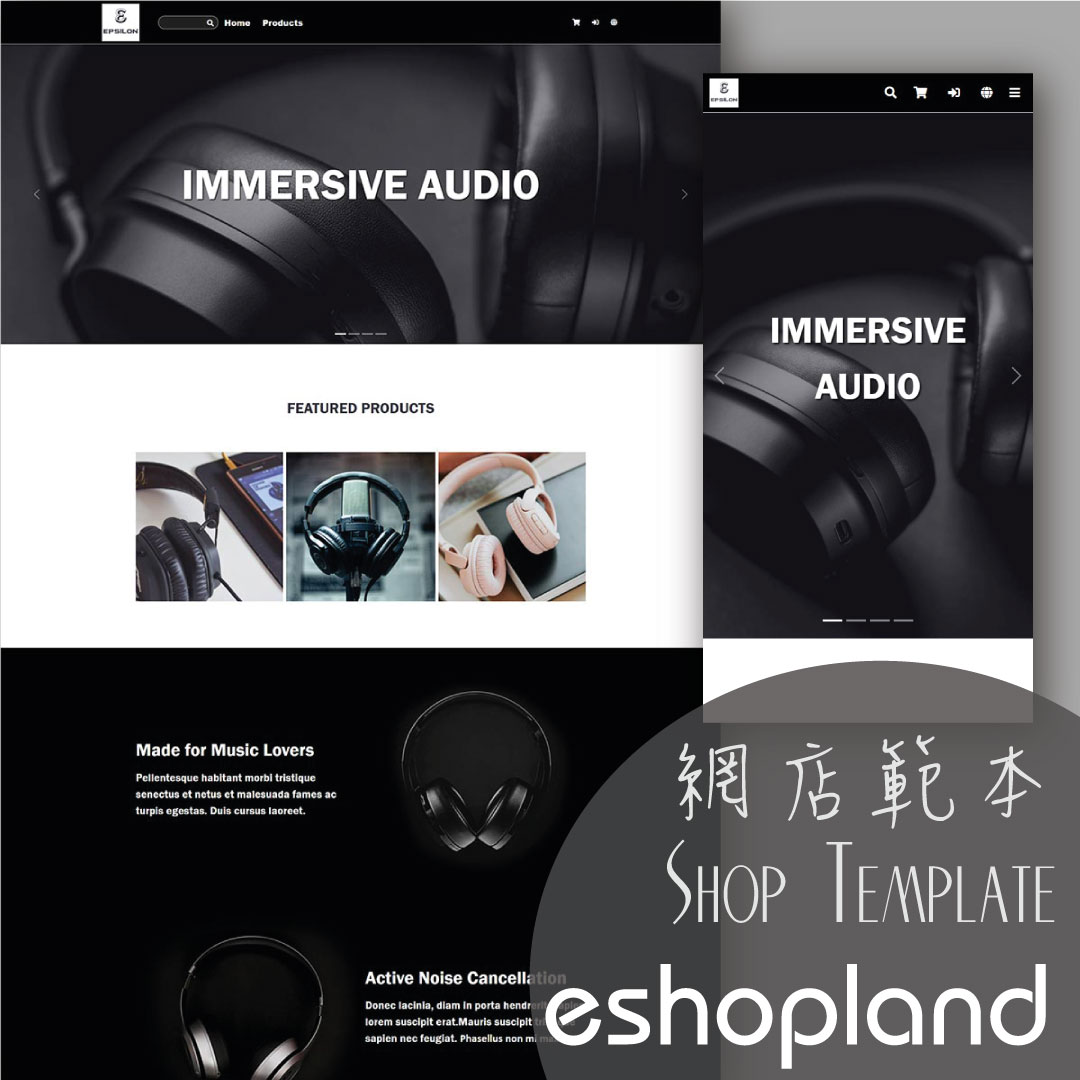管理顧客資料
登入 eshopland 主控台後,可以簡易地查閱及管理顧客的資料,以及查核顧客的會員分類。
1. 進入顧客資料頁。
登入主控台 > 顧客,然後點選顧客名稱,以進入顧客資料頁。
2. 顧客個人資料。
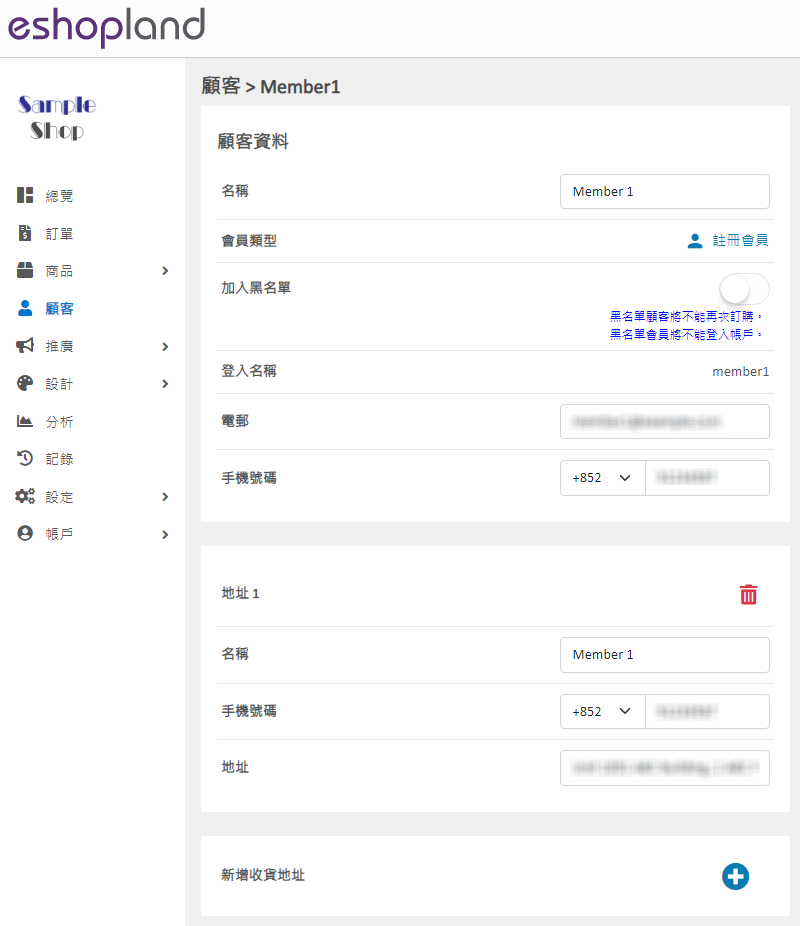
顧客的個人資料,是顧客在登記會員帳號,或在進行購物結算時所輸入的。
會員顧客可以登入網店的會員帳號,自行修改部分個人資料。
顧客名稱
商戶可以編輯顧客的名稱。
會員類型
不能變更。
電郵
商戶及會員顧客均可以編輯顧客的電郵。
登入名稱
不能變更。
手機號碼
商戶及會員顧客均可以編輯顧客的手機號碼。
地址
可以儲存多個收貨地址。
商戶及會員顧客均可以編輯及新增顧客的收貨地址。
3. 顧客其他資料。
顧客頁面上還有其他供商戶查閱的資料,包括顧客的註冊日期、最後登入時間及時區。
4. 顧客備註。
您可以在備註欄輸入顧客備註,以方便管理。
顧客備註只供已獲授權的後台管理員查閱及編輯。
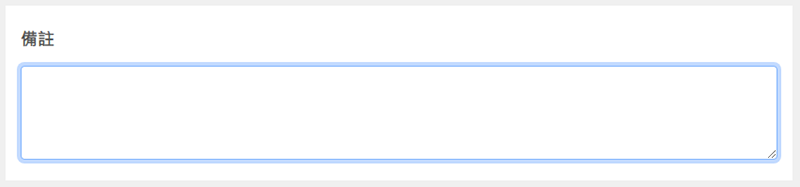
延伸閱讀
在導覽列加入分類
在網店的導覽列(navigation bar)添加商品的分類或子分類,可以讓您的顧客更容易在網店上找到合適的商品,有助提升顧客的瀏覽及購物體驗。您可以自主在導覽列上加入個別分類或子分類,或者一次過在導... [閱讀更多]
手動電子錢包收款(二維碼支付)
eshopland 網店平台系統支持加入多種港澳常用的二維碼支付(QR Code Payment)方式,包括 AlipayHK、PayMe、PayPal QR Code、微信支付、八達通、中銀智慧付、... [閱讀更多]
追蹤工具 – Google Tag Manager
您可以在 eshopland 平台加入 Google 代碼管理工具 (GTM - Google Tag Manager),讓您更有效管理來自不同的分析工具的程式代碼 (例如 Google Ads、G... [閱讀更多]
顯示或隱藏庫存資料
為配合不同商家的營運需求,eshopland 網店平台配備自主顯示庫存資料功能,讓商家可以自行決定,「顯示」或「隱藏」網店的商品庫存數量及庫存標籤。1. 庫存顯示設定登入主控台,點選設定>庫存 > ... [閱讀更多]